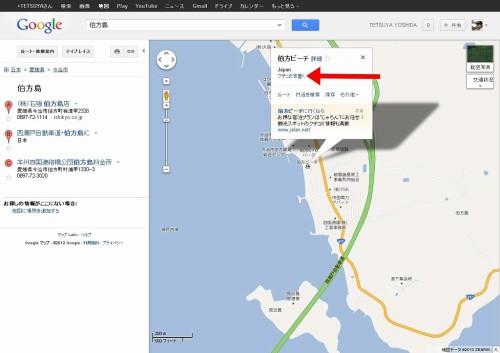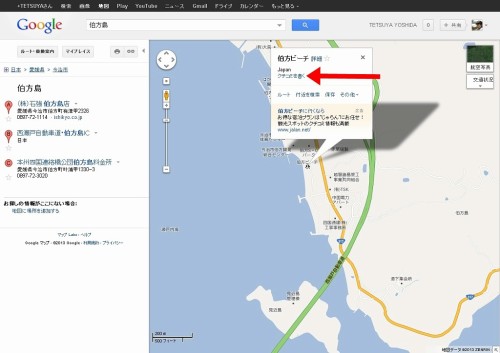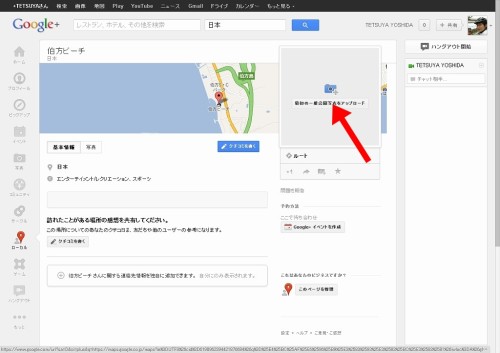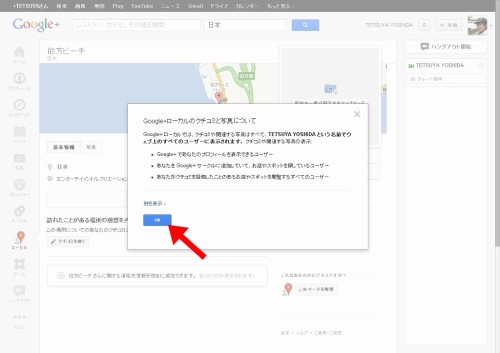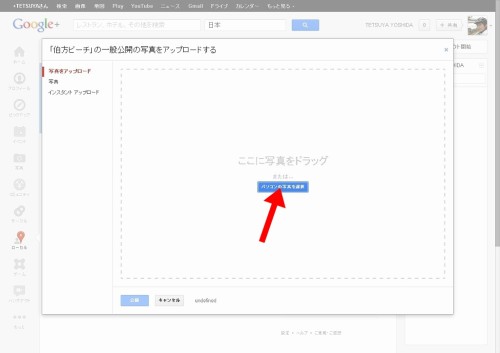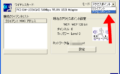サンライズ出雲で松江も行くので松江近辺の地図をgoogle mapで見ているうちにふと気づきました。
松江城のところで写真を提供している方がいたのです。
松江城の様子がわかってすごくいいなあと思いました。
自分が出かけてきて良い写真が撮れたらブログで公開するだけではなくgoogle mapに載せるともっと多くの人に見てもらえて役にも立てるのです。
googleに旅行記を記録するようなものです。
さっそく自分の写真も試しに載せてみました。
今回載せてみたのは「しまなみ海道を走ったとき」の伯方島の写真です。
試しに初めてやってみたのですが、手順を記録しておきました。
そんなに難しいやり方ではありませんので参考にするほどではないかもしれません。
もっとマニアックでディープでもっともっとユーザビリティに優れたことができればまた公開しますが、とりあえず簡単な手順公開です。
グーグルマップで場所を選ぶ
google mapにランドマークが登録されているところは、クリックするだけで場所についてのバルーンが現れます。
登録されていないところではマウスで右クリックすれば「この場所について」というメニュー項目が現れますので選択するとランドマークになり、そこをクリックすることで同様にバルーンが現れます。
この場所について場面(仮称)でアップロードクリック
google+の場所登録画面(?)が現れますので、ここの「最初の一般公開写真をアップロード」をクリックします。
写真アップロード一般公開警告の画面
「google+ローカルのクチコミと写真について」という注意書きの画面が現れますので一通り読んだらOKをクリックします。
この注意書きはあなたがアップロードした写真は一般に公開されますので変な写真は「上げないようにね」ということで形式的な注意ですが、やっぱり変な写真は上げないようにしましょう。
写真の選択またはドラッグ画面
写真のアップロード画面が現れますので、ここの白い部分にドラッグするか、四角い枠をクリックしてローカルフォルダの写真を選択します。
アップロード進行
写真をアップロードしている間少し待ちます。
この間に、コメントでも考えましょう。

アップロード終了でコメント入れる
写真のアップロードが終わりました。
写真のすぐ下にマウスカーソルを持っていくと説明追記という文字が現れます。
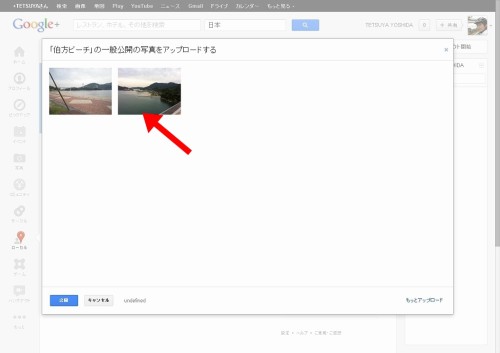
コメント入れて公開範囲選択
上の四角い枠に任意にコメントを入力します。
画面では既に入力した後です。
さらに、一般公開するか、友人にだけ公開するかなど選択できます。
最後に共有ボタンをクリックします。
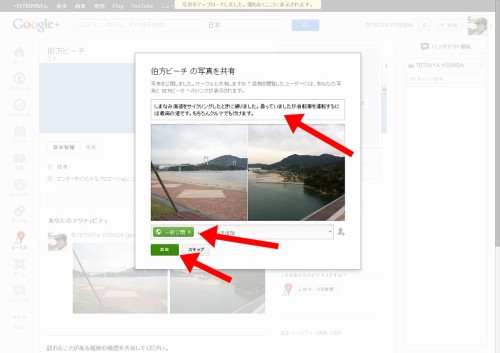
コメント完了後
写真へのコメントを入力し、公開をクリックすると前の画面にもどり感想などを書き込める画面が表示されますので品質を「最高、とても良い、・・・」などから1つ選択し、感想コメントも書き込みます。
ここでは既に感想コメントも書き込んだあとです。
google mapにて結果確認
登録した結果をgoogle mapで確認します。
伯方島近辺の地図を開いてみます。
伯方島のビーチまでズームしてちょうどアイコンがあり、マウスカーソルをホバーすると指の形にかわります。
クリックしてみますとバルーンが現れて、先ほど登録した写真のうちの一枚が表示されているのが確認できました。
さらに詳細をクリックしてみると登録した画面が現れました。

何がしたいか
こうすることで自分のブログやサイトを持っていない人でも旅行記を誰かに見せることができるのですね。
暇をみてもっと写真を載せたいと思います。
facebookだと友人が主な公開対象になりますが、google+だと一般にも公開できるので無難な写真ならいいのではないでしょうか。